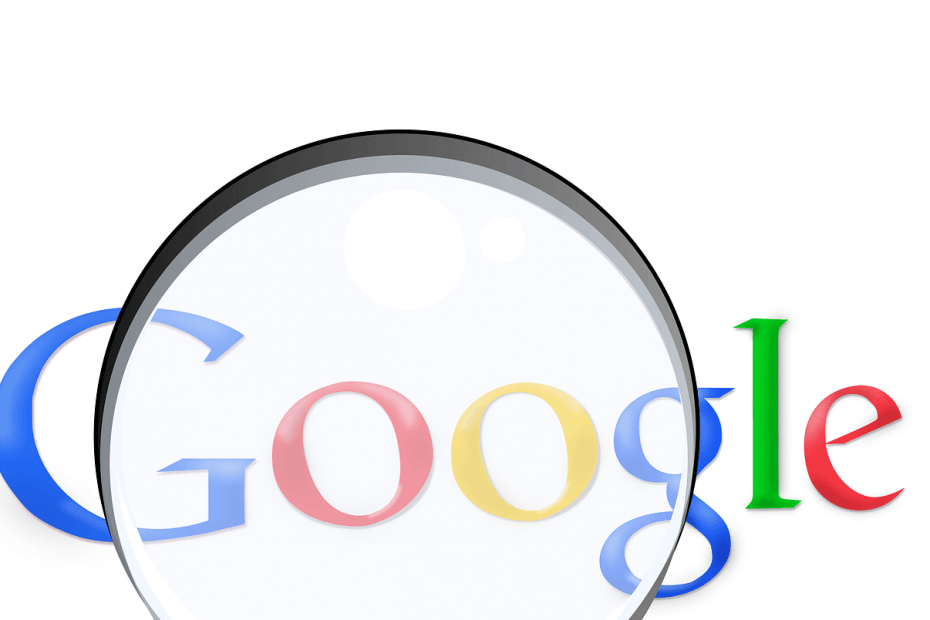
ИксИНСТАЛИРАЈТЕ КЛИКОМ НА ДАТОТЕКУ ЗА ПРЕУЗИМАЊЕ
- Преузмите ДриверФик (верификована датотека за преузимање).
- Кликните Започни скенирање да бисте пронашли све проблематичне драјвере.
- Кликните Ажурирајте драјвере да бисте добили нове верзије и избегли кварове у систему.
- ДриверФик је преузео 0 читаоци овог месеца.
Упркос томе што су одлични претраживачи, Гоогле Цхроме и Мозилла ватру повремено утичу на неке грешке.
На пример, трака за адресу не претражује овај софтвер за прегледање, што вам отежава обављање паметних претрага када радите из било ког претраживача.
Програм или потпуно не успева да изврши претрагу са траке или то ради повремено. Такође може да прикаже релевантну УРЛ адресу, али одбија да заиста оде тамо.
Неће чак ни учитати икону жељене веб странице или чак ни најмање покушати да преузме жељене веб странице. И таква питања.
Сада се овај чланак фокусира на то како да вратите нормалну функцију претраживања траке адресе у два претраживача.
Али хајде да укратко истакнемо зашто трака за адресу не претражује повремено у две апликације.
Зашто трака за адресу не претражује у Цхроме-у/Фирефок-у
- Злонамерних програма: Ваш рачунар је можда нападнут од стране заражени програм који се касније ушуњао у ваш претраживач.
- Екстензије за прегледач: Добро је позната чињеница да нека од екстензија додајемо нашим апликацијама за прегледање забрљати њихове стандардне процесе.
- Конфликт програма: Ваша Цхроме/Фирефок верзија је можда у сукобу са другим софтвером који сте можда преузели.
- Промена у подразумеваном претраживачу:Измена ваших примарних претраживача из неког разлога спорадично доноси штуцање у потрази.
Како решити проблеме са траком за претрагу
- Подесите траку за адресу (омнибокс) да делује као подразумевани оквир за претрагу
- Омогући предиктивну претрагу
- Скенирајте свој рачунар за малвер
- Проверите и деинсталирајте неуредне екстензије
- Направите нови профил/налог претраживача
- Ресетујте подешавања вашег претраживача
- Деинсталирајте и поново инсталирајте свој претраживач
1. Подесите траку за адресу (омнибокс) да делује као подразумевани оквир за претрагу
Можете да одредите траку за адресу (Омнибокс) да ради као оквир за претрагу. Подешен је да аутоматски користи Гоогле, мада и даље можете да подесите други подразумевани претраживач.
Гоогле Цхроме
- Отвори Хром.
- Кликните Више дугме (три тачке у горњем десном углу), а затим изаберите Подешавања.
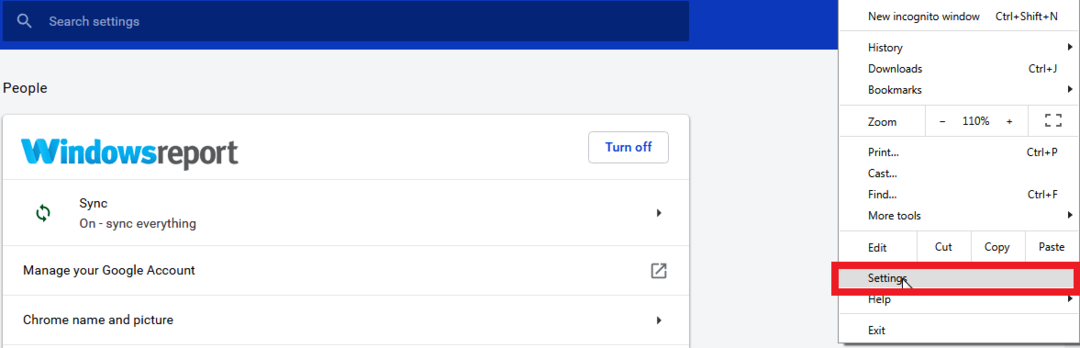
- Изаберите Стрелица надоле поред текста Претраживач који се користи у адресној траци под Претраживач сегмент.
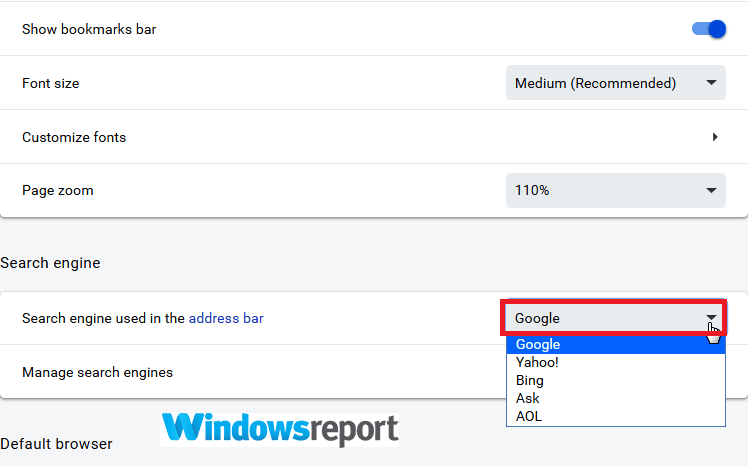
- Потврдите Гоогле као подразумевани или изаберите други подразумевани претраживач тако што ћете кликнути десним тастером миша, а затим изабрати постави подразумевано.
- Такође можете кликнути додати за тражење и додавање других претраживача попут ДуцкДуцкГо.
- Затворите и поново отворите прегледач.
Б. Фирефок (одлична трака)
- Покрените Мозилла Фирефок
- Кликните на дугме менија(три хоризонталне траке у горњем десном углу), а затим изаберите Опције.
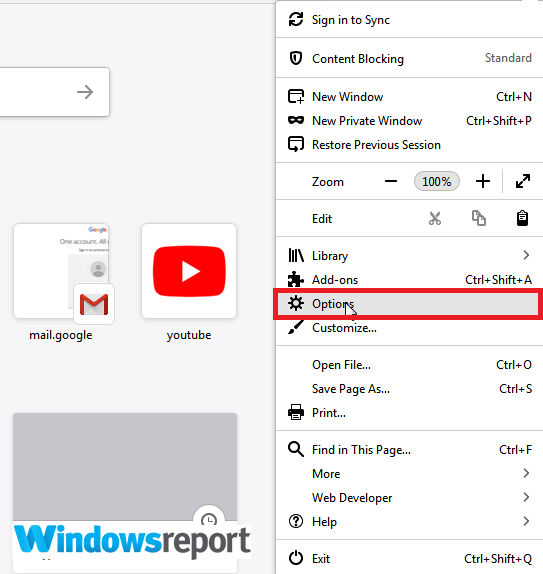
- Изаберите Претрага из левог окна. Изаберите Гоогле (или ваше жеље).
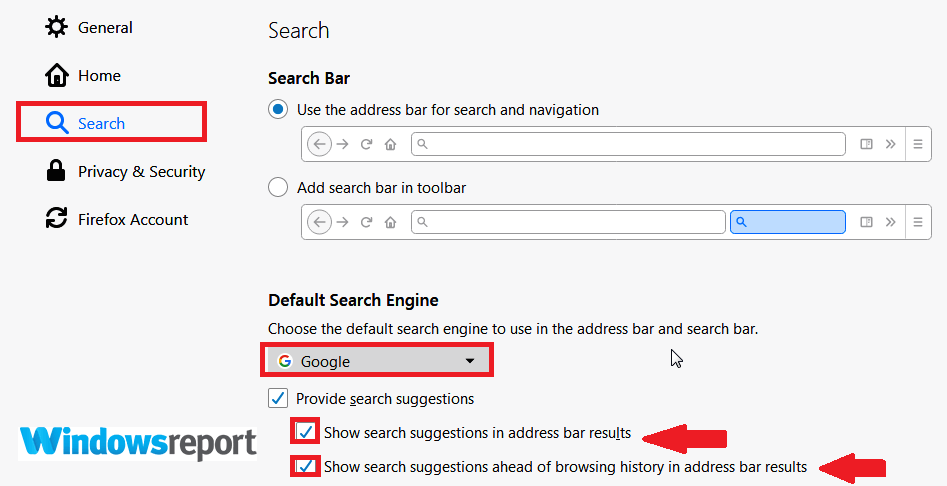
- Затворите и поново покрените Фирефок.
- ТАКОЂЕ ПРОЧИТАЈТЕ: Потпуна исправка: Мозилла Фирефок је преспоро на Виндовс 10, 8.1, 7
2. Омогући предиктивну претрагу
Ако још нисте омогућили претрагу са предвиђањем, урадите то.
Гоогле Цхроме
- Поновите кораке 1-2 како је наведено под Цхроме-ом у исправци 1
- Кликните Подешавања онда Прикажи напредно.
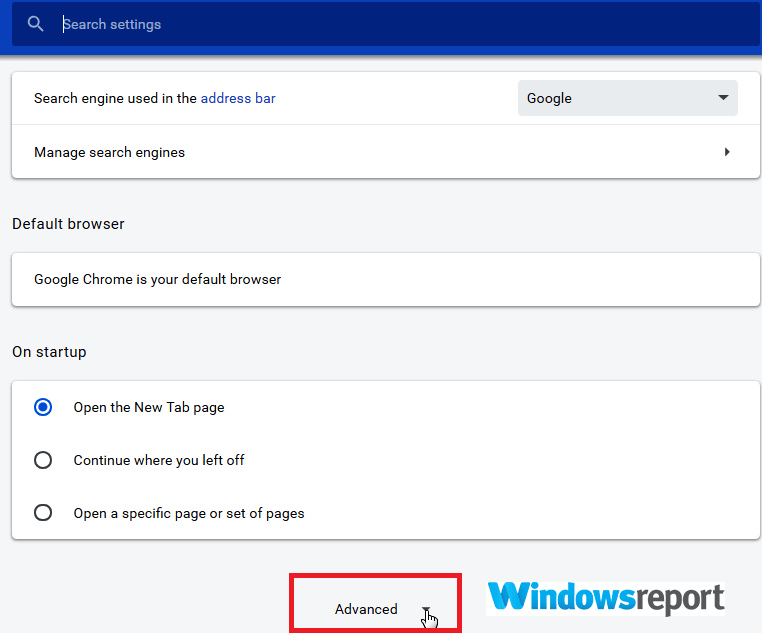
- У Приватност одељак, поставите дугме поред Користите услугу предвиђања да бисте помогли у довршавању претрага и УРЛ-ова унетих у траку за адресу то он.
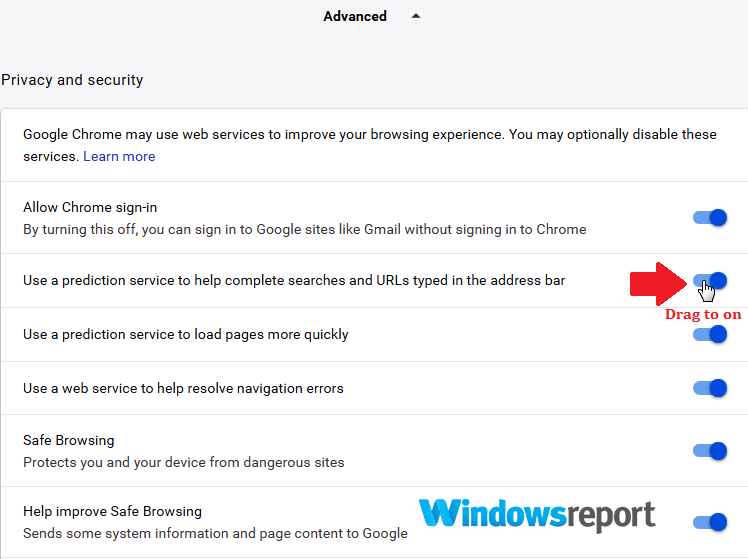
Мозилла Фирефок
- Поновите кораке 1-2 као што је наведено под Фирефок у поправци 1.
- Обавезно означите поље за потврду поред опције скако предлози за претрагу у резултатима траке за адресу и Прикажите предлоге за претрагу испред историје прегледања у резултатима траке за адресу.
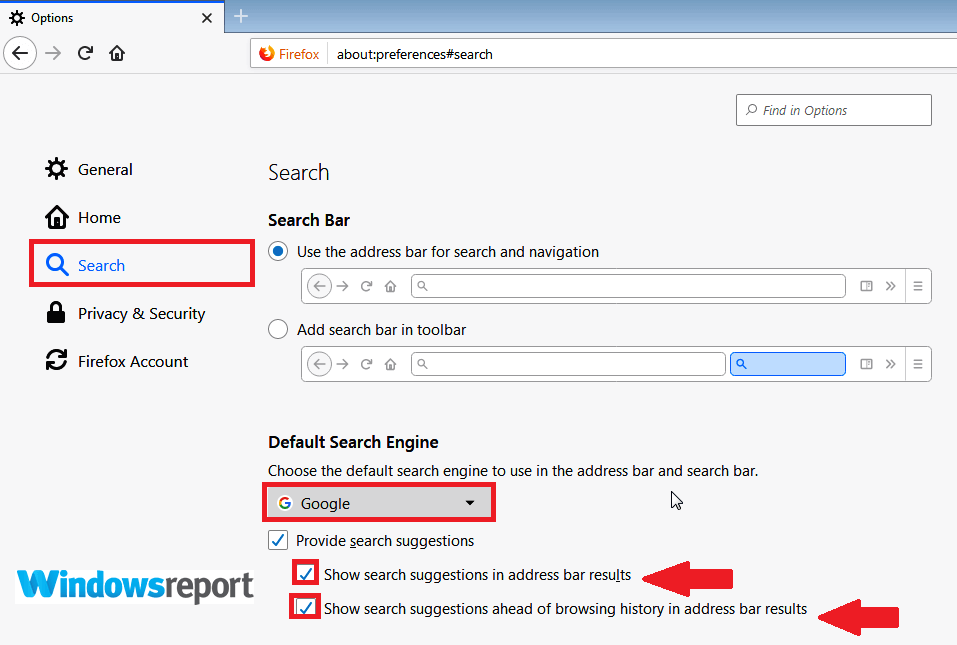
- Затворите и поново покрените Фирефок.
3. Скенирајте свој рачунар за малвер
Ако трака за адресу и даље не претражује, скенирајте цео рачунар у потрази за малвером и очистите све инфекције.
Користи добар антивирус и ажурирајте га пре почетка скенирања.
За Цхроме можете покренути ову моћну алатку за чишћење Цхроме-а. Веома је ефикасан у уклањању прикривеног софтвера који може узроковати да Цхроме има проблема са адресном траком.
- ТАКОЂЕ ПРОЧИТАЈТЕ: 7 најбољих безбедносних антивирусних програма са пробном верзијом за 2019
4. Проверите и деинсталирајте Месси екстензије
Познато је да неке екстензије отимају функцију претраживања у претраживачима, па истражите да ли бисте могли несвесно да их инсталирате и да их се решите.
Хром
- Отворите Цхроме.
- Кликните Више дугме (три тачке у горњем десном углу) затим Више алата затим изаберите Екстензије.
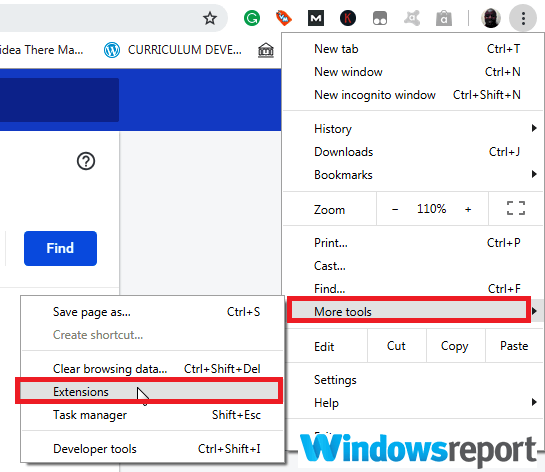
- Пронађите сумњиво проширење и кликните Уклони.
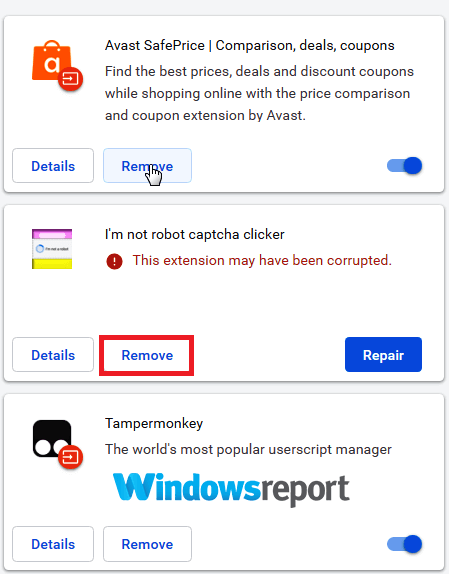
- Потврдите поновним кликом Уклони. Затворите и поново покрените верзију Цхроме-а.
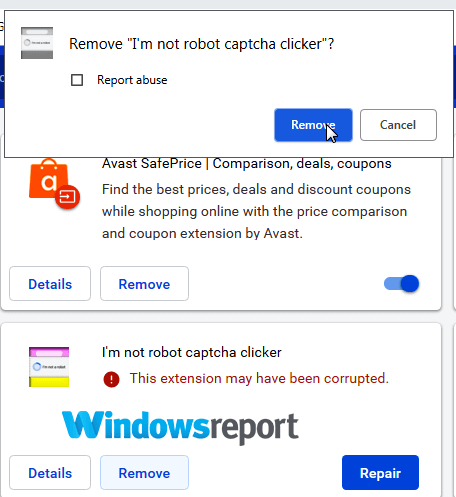
- ТАКОЂЕ ПРОЧИТАЈТЕ: Убрзајте Гоогле Цхроме помоћу ових екстензија
Фирефок
- Покрените Мозилу.
- Кликните на дугме менија(три хоризонталне траке у горњем десном углу), а затим изаберите Додаци.
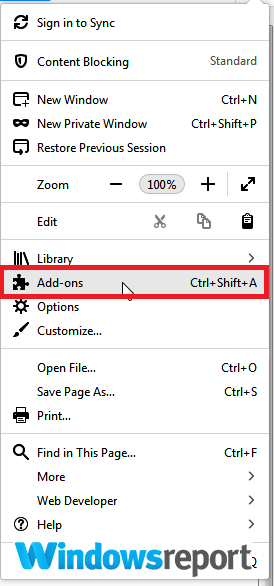
- Финд тхе Екстензије/теме панел, а затим изаберите додатке које желите да уклоните и кликните на Уклони
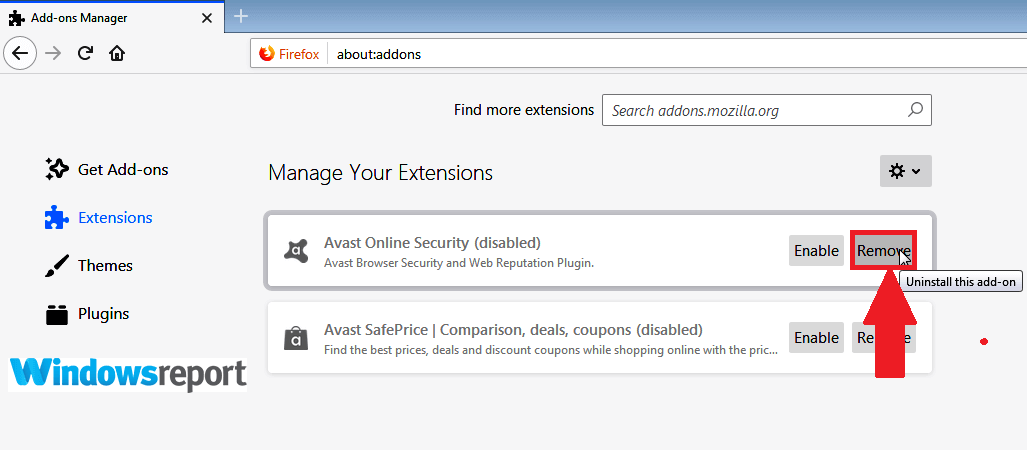
- Кликните на Поново покрени (ако се то од вас затражи). Ваш претраживач ће се можда поново покренути са потпуно функционалном могућношћу претраживања траке за адресу.
5. Направите нови профил/налог претраживача
С времена на време, проблем је са вашим лични профил. Зато креирајте нови профил претраживача и погледајте како ће се испоставити.
Хром
- Отворите Цхроме.
- Кликните Профил (Горе десно).
- Кликните Управљајте људима.
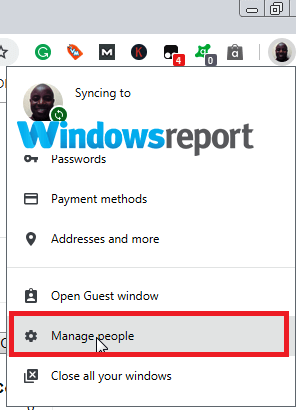
- Кликните на Додајте особу.
- Изаберите име плус фотографију, а затим притисните Додати.
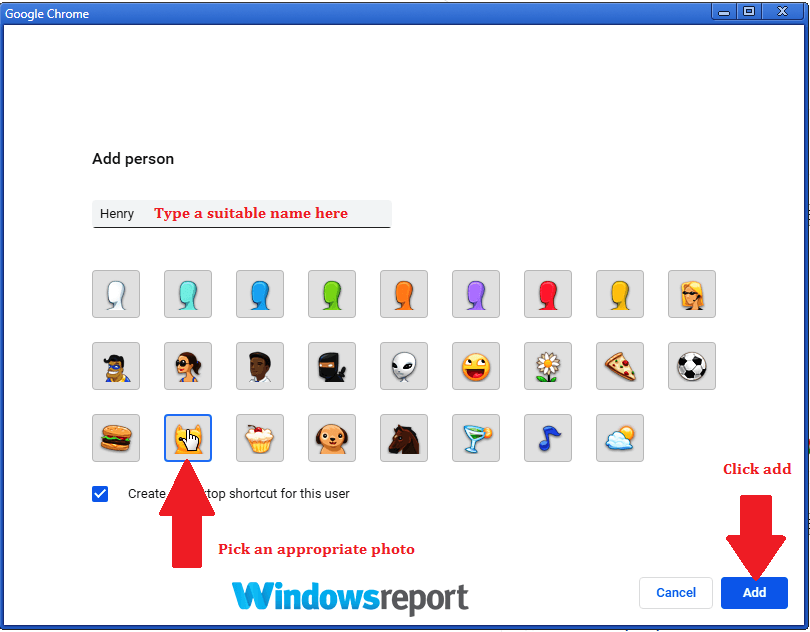
6. Отвара се нови прозор који тражи да се пријавите. Урадите то и не заборавите да укључите синхронизовати. Покушајте да претражујете са адресне траке користећи овај нови профил.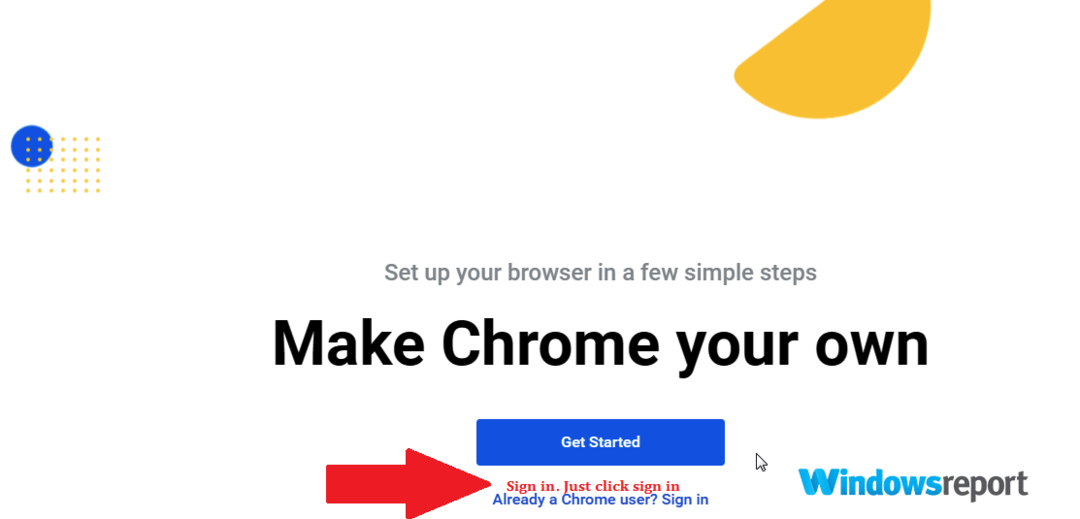
- ПРОЧИТАЈТЕ ТАКОЂЕ: Потпуна исправка: Цхроме се не синхронизује на Виндовс 10
Б. Фирефок
- Тип о: профилима у адресној траци, а затим притисните Ентер. Ово учитава О профилима
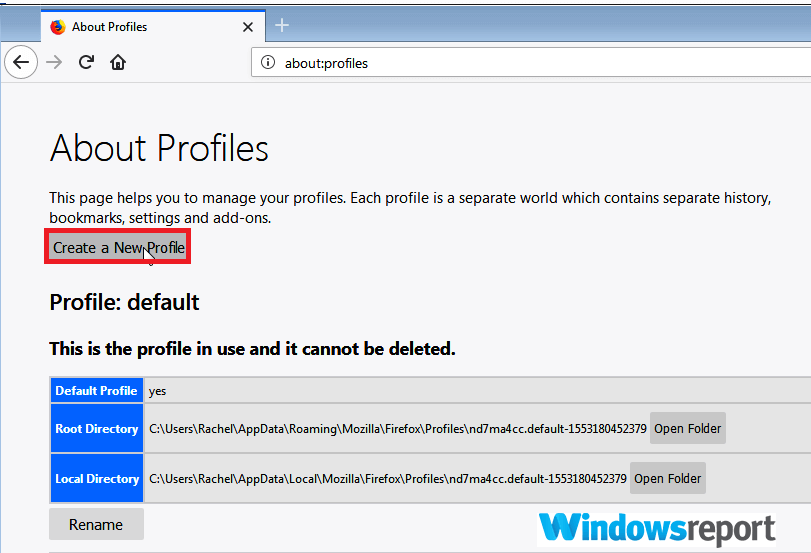
- Кликните Креирајте нови профил затим следите кораке како ће вам бити затражено у наставку Чаробњак за креирање профила.
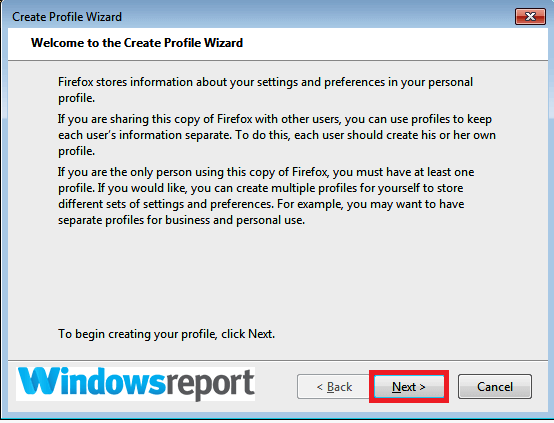
- Када завршите, ваш профил ће бити наведен поред осталих у Фирефок-овом менаџеру профила. Изаберите Постави као подразумевани профил под овим профилом да бисте га користили након што поново покренете Фирефок.
6. Ресетујте подешавања вашег претраживача
Можете да вратите подешавања прегледача на подразумевана ако је све остало до сада одбијало ваше напоре да опоравите адресна трака потпуна способност претраживања.
У већини случајева ово успева.
Хром
- Отворите Цхроме.
- Кликните Више дугме (три тачке у горњем десном углу) затим
- Померите се надоле, пронађите и кликните на Напредно линк.
- Поново скролујте док не пронађете Ресетујте и очистите. Затим кликните Вратите подешавања на оригиналне подразумеване вредности.
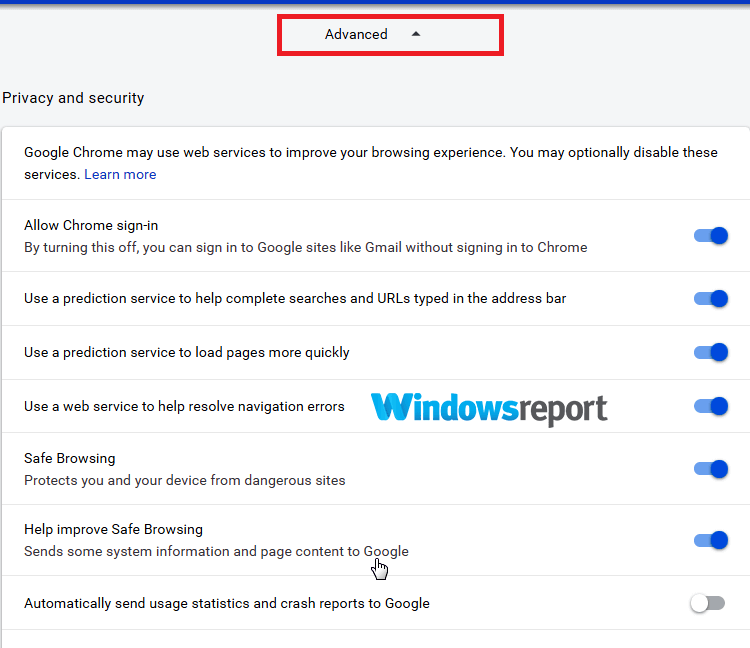
- Изабери Ресетујте подешавања и потврди.
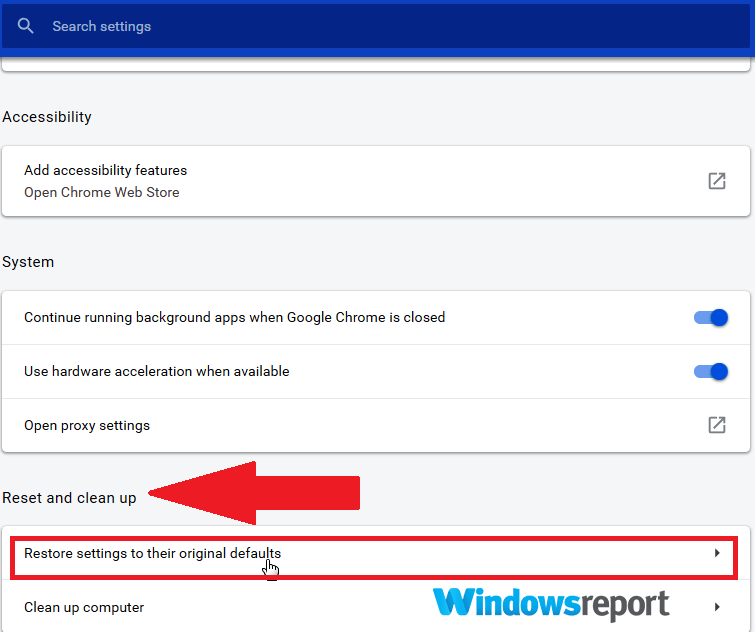
Фирефок
- Отворите Мозилла Фирефок.
- Кликните на мени (притиснути три дугмета траке у горњем десном углу), а затим додирните.
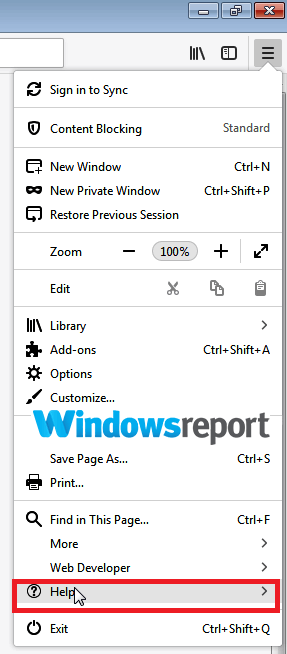
- Кликните на Информација о решавању проблема.
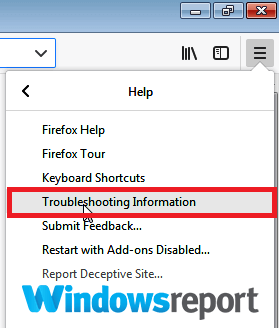
- Кликните Освежите Фирефок.
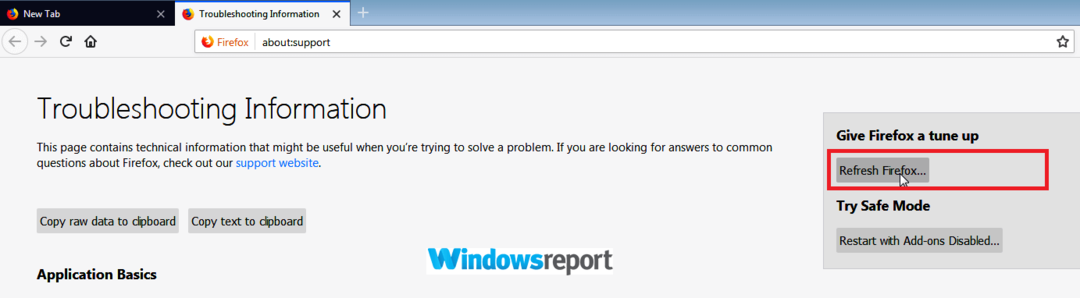
- Кликните Освежите Фирефок поново и сачекајте да се чаробњак покрене до краја.
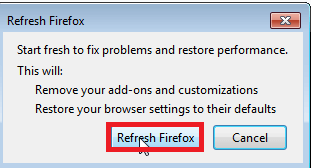
7. Деинсталирајте и поново инсталирајте свој претраживач
Сада можете размислити о деинсталирању, а затим о новој инсталацији најновијег програма Мозилла Фирефок или Цхроме.
То је гломазно, али ако успе, више се нећете жалити да ваша адресна трака не претражује.
ВИШЕ ЧЛАНКА ИЗАБРАНА САМО ЗА ВАС:
- 4 од најбољих софтвера за уклањање траке са алаткама претраживача за Виндовс
- 5 најбољих претраживача за старе, споре рачунаре
- Који су најбољи претраживачи за више платформи за употребу у 2019.
Још увек имате проблема? Поправите их овим алатом:
СПОНЗОРИСАНИ
Неки проблеми у вези са управљачким програмима могу се брже решити коришћењем наменског алата. Ако и даље имате проблема са драјверима, само преузмите ДриверФик и покрените га у неколико кликова. Након тога, пустите га да преузме и поправи све ваше грешке за кратко време!


